Trong thế giới công nghệ hiện đại, PowerPoint vẫn là công cụ không thể thiếu cho các bài thuyết trình, từ học tập, công việc đến hội thảo chuyên môn. Tuy nhiên, việc tạo ra những slide đẹp mắt và chuyên nghiệp thường tiêu tốn rất nhiều thời gian, đặc biệt nếu bạn chỉ sử dụng các tính năng cơ bản. PowerPoint là một ứng dụng vô cùng phong phú về tính năng, nhưng không ít người dùng đã bỏ lỡ những công cụ hữu ích nhất, giúp tăng tốc đáng kể quy trình làm việc. Khi khám phá và làm chủ những tính năng nâng cao này, bạn sẽ tự hỏi làm thế nào mình đã từng tạo slide một cách khó khăn đến vậy. Bài viết này của Thuthuat360.net sẽ tiết lộ 8 thủ thuật PowerPoint hàng đầu, giúp bạn tối ưu hóa quy trình thiết kế, tiết kiệm thời gian quý báu và nâng tầm chất lượng bài thuyết trình của mình.
1. Ghim Các Lệnh Thường Dùng Vào Thanh Truy Cập Nhanh (Quick Access Toolbar)
Việc tạo slide sẽ nhanh hơn rất nhiều nếu bạn có thể dễ dàng truy cập các lệnh được sử dụng thường xuyên. Cách hiệu quả nhất để làm điều này là thêm chúng vào Thanh Truy Cập Nhanh (Quick Access Toolbar) thay vì chỉ dựa vào các mục menu trên dải băng (ribbon) – một thói quen mà nhiều người trong chúng ta vẫn đang áp dụng.
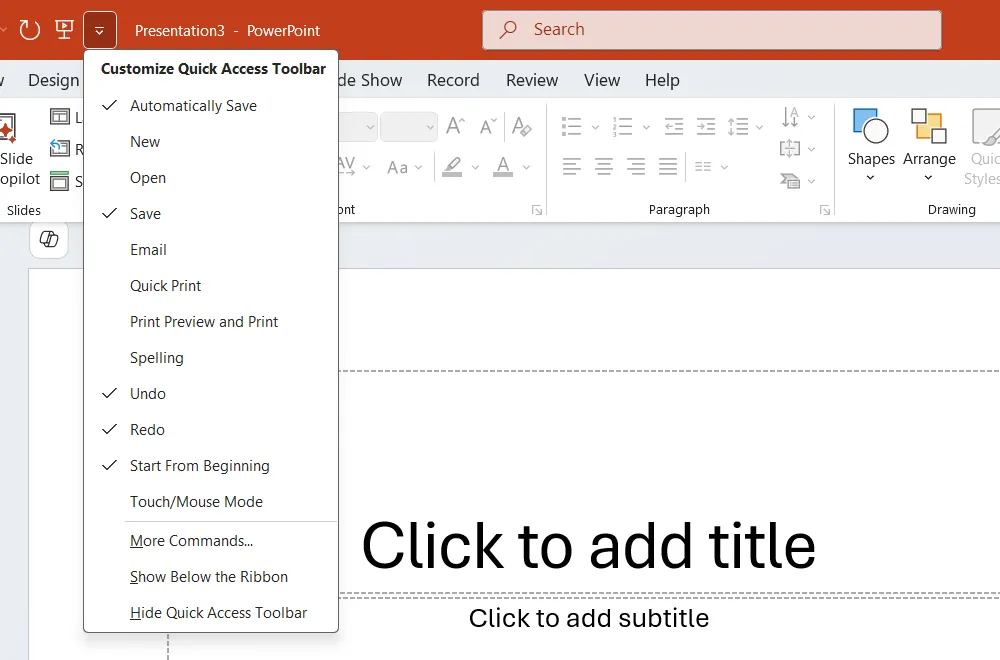 Thanh truy cập nhanh Quick Access Toolbar trong PowerPoint, hiển thị các lệnh thường dùng được ghim.
Thanh truy cập nhanh Quick Access Toolbar trong PowerPoint, hiển thị các lệnh thường dùng được ghim.
Để tùy chỉnh Quick Access Toolbar, bạn vào File > Options > Quick Access Toolbar. Chọn một lệnh (ví dụ: New Slide, Shapes, hoặc Format Painter) ở cột bên trái, nhấp Add để chuyển nó sang cột bên phải, sau đó nhấp OK. Lệnh này sẽ được thêm vào Quick Access Toolbar của bạn.
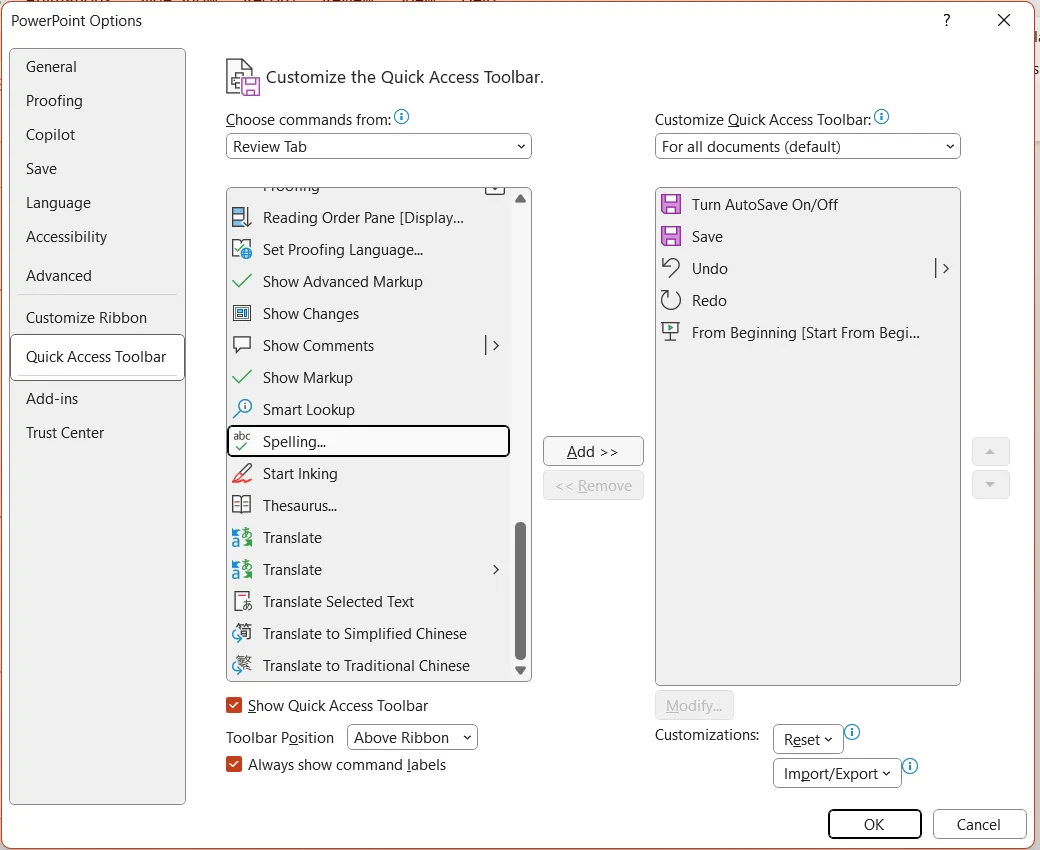 Cửa sổ tùy chỉnh Quick Access Toolbar trong PowerPoint, minh họa cách thêm lệnh vào thanh.
Cửa sổ tùy chỉnh Quick Access Toolbar trong PowerPoint, minh họa cách thêm lệnh vào thanh.
Nếu bạn không tìm thấy các lệnh mong muốn, hãy đặt mục Choose commands from thành tab chứa các lệnh bạn muốn.
2. Tận Dụng Gợi Ý Thiết Kế (Design Suggestions)
Một thiết kế ấn tượng có thể làm bài thuyết trình của bạn trở nên nổi bật, và đây cũng là phần mà nhiều người tốn rất nhiều thời gian. Với tính năng Gợi ý Thiết kế (Design Suggestions), PowerPoint có thể tự động tạo ra các bố cục chuyên nghiệp phù hợp với nội dung của bạn. Điều này cho phép bạn hoàn thiện các slide chỉ trong vài giây.
Để sử dụng Design Suggestions, chọn tab Designer và nhấp vào Design Suggestions trong phần Edits của dải băng.
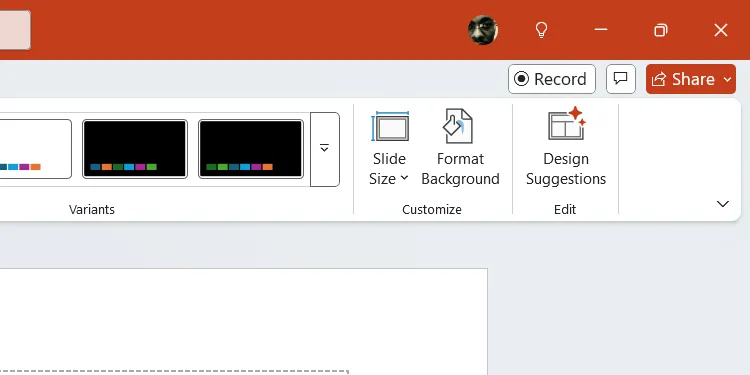 Nút Design Suggestions (Gợi ý Thiết kế) trên thanh công cụ của PowerPoint.
Nút Design Suggestions (Gợi ý Thiết kế) trên thanh công cụ của PowerPoint.
Từ đó, chọn một trong các thiết kế trong bảng điều khiển bên phải để áp dụng cho slide của bạn.
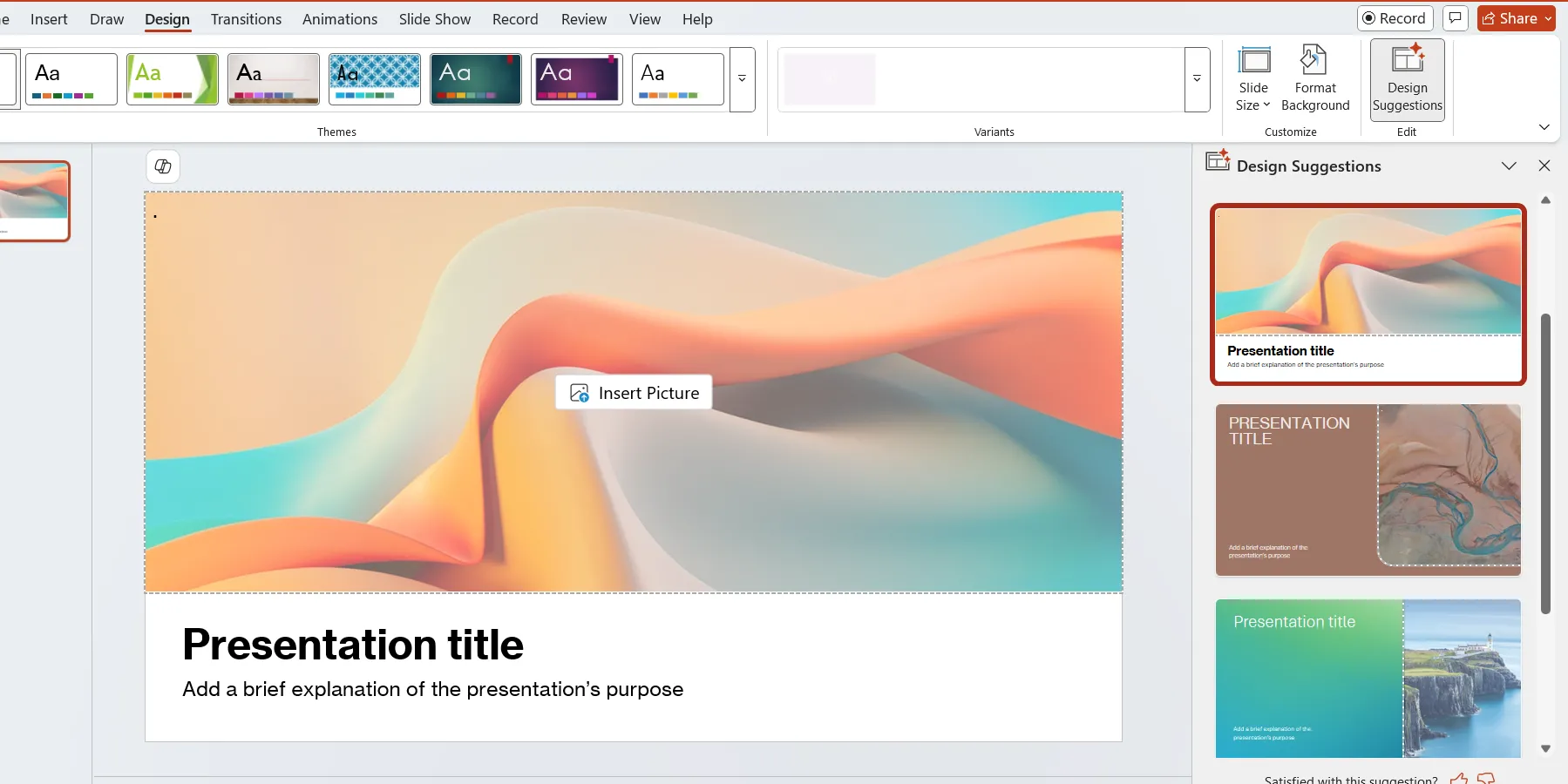 Bảng điều khiển Design Ideas (Ý tưởng Thiết kế) trong PowerPoint, hiển thị các bố cục gợi ý cho slide.
Bảng điều khiển Design Ideas (Ý tưởng Thiết kế) trong PowerPoint, hiển thị các bố cục gợi ý cho slide.
Nếu bạn cuộn xuống cuối và không tìm thấy thiết kế ưng ý, hãy nhấp vào See more design suggestions để nhận thêm các gợi ý khác.
3. Tái Sử Dụng Các Slide Có Sẵn
Việc tạo slide cũng có thể nhanh hơn nếu bạn tái sử dụng các slide hiện có thay vì tạo lại nội dung và thiết kế từ đầu, hoặc sao chép và dán từ bản thuyết trình này sang bản thuyết trình khác.
Để thực hiện điều này, chọn tab Insert và nhấp vào New Slide > Reuse Slides trong phần Slides của dải băng. Trong bảng điều khiển mở ra ở bên phải, nhấp vào Browse và chọn một bản thuyết trình để nhập.
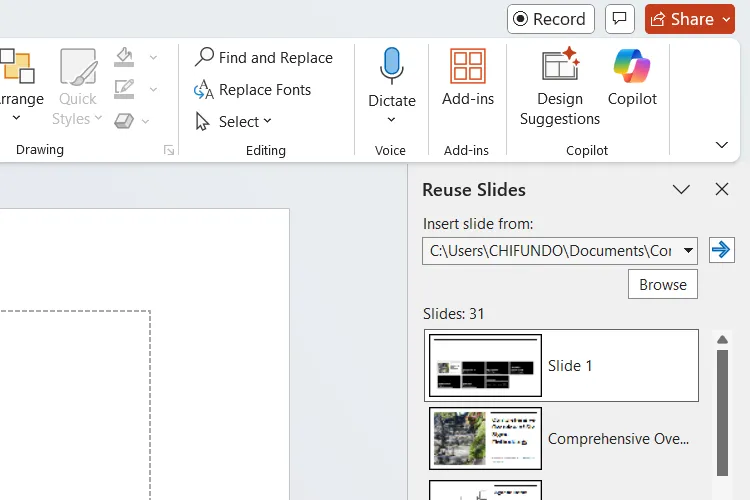 Bảng điều khiển Reuse Slides (Tái sử dụng Slide) trong PowerPoint, giúp nhập slide từ các bản trình bày khác.
Bảng điều khiển Reuse Slides (Tái sử dụng Slide) trong PowerPoint, giúp nhập slide từ các bản trình bày khác.
Sau khi nhập, bạn sẽ thấy tất cả các slide trong bản thuyết trình đó được liệt kê trong bảng điều khiển. Để chèn một slide vào bản thuyết trình hiện tại của bạn, chỉ cần nhấp vào nó.
4. Sử Dụng Trình Tạo Văn Bản Giữ Chỗ (Placeholder Text Generator)
Khi bạn thiết kế một slide, việc xem bố cục trông như thế nào với một số văn bản bên trong có thể rất hữu ích. Đây là lúc văn bản giữ chỗ (dummy text) như Lorem Ipsum trở nên tiện dụng, vì nó giúp bạn không phải nghĩ xem nên dùng gì làm văn bản giữ chỗ. PowerPoint có trình tạo lorem ipsum riêng mà nhiều người không biết, có nghĩa là bạn thậm chí không cần phải thoát khỏi chương trình để có được nó.
Đây là cú pháp để tạo văn bản Lorem Ipsum trong PowerPoint:
=lorem(x)Ở đây, x là số đoạn văn bạn muốn tạo. Điều đó có nghĩa là, nếu bạn muốn tạo hai đoạn văn, bạn sẽ viết cú pháp sau và nhấn phím Enter:
=lorem(2)5. Tạo Biểu Đồ Nhanh Hơn Với Mẫu (Templates)
Khi bạn thiết kế một biểu đồ đẹp mắt với bố cục, màu sắc, phông chữ phù hợp và tất cả các định dạng bổ sung khác, bạn có thể muốn tái sử dụng nó mà không cần phải tạo lại từ đầu mỗi lần. Thay vào đó, bạn có thể lưu biểu đồ đó dưới dạng mẫu và áp dụng thiết kế đó cho các biểu đồ khác để tăng tốc quá trình.
Để làm điều đó, nhấp chuột phải vào biểu đồ và chọn Save As Template trong menu. Trong hộp thoại, đặt tên cho mẫu và nhấp Save.
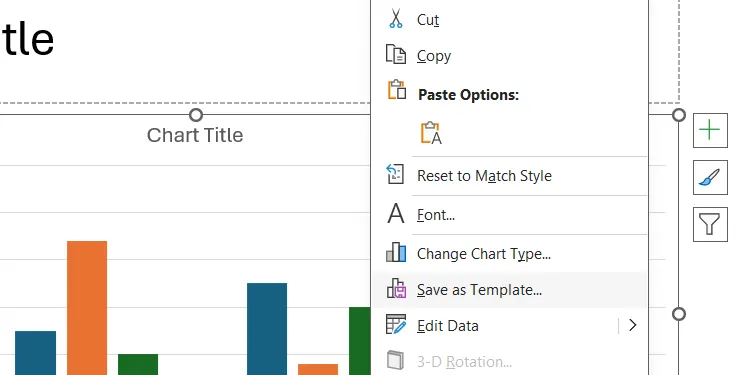 Menu tùy chọn khi nhấp chuột phải vào biểu đồ, hiển thị tùy chọn Save As Template (Lưu Dưới Dạng Mẫu).
Menu tùy chọn khi nhấp chuột phải vào biểu đồ, hiển thị tùy chọn Save As Template (Lưu Dưới Dạng Mẫu).
Để sử dụng mẫu, chọn tab Insert và nhấp vào Chart trong phần Illustrations của dải băng. Chọn Templates ở thanh bên trái, chọn mẫu bạn muốn ở bên phải và nhấp OK.
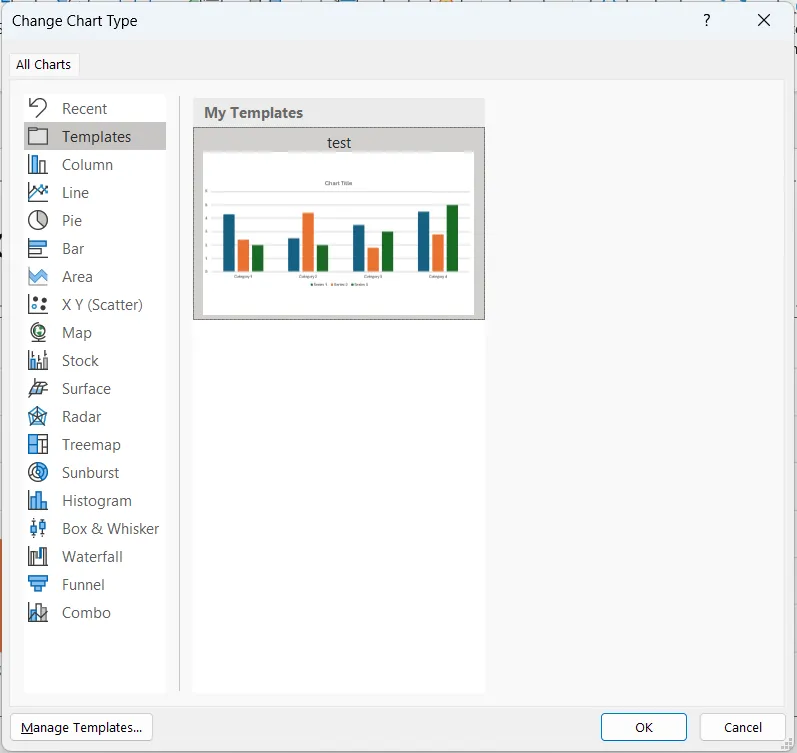 Hộp thoại Insert Chart (Chèn Biểu đồ) trong PowerPoint, với mục Templates (Mẫu) được chọn.
Hộp thoại Insert Chart (Chèn Biểu đồ) trong PowerPoint, với mục Templates (Mẫu) được chọn.
6. Sử Dụng Slide Master Để Đồng Nhất Thiết Kế
Giả sử bạn đã tạo một loạt slide và nhận ra mình không thích phông chữ của tiêu đề, hoặc bạn cần thêm một logo vào mỗi slide. Bạn có thể vào từng slide và thực hiện thay đổi thủ công, nhưng điều đó có thể tốn thời gian, đặc biệt nếu có nhiều slide. Một giải pháp thay thế là sử dụng tính năng Slide Master để đảm bảo rằng mọi thay đổi bạn thực hiện sẽ được áp dụng nhất quán cho các slide liên quan.
Để thực hiện điều đó, chọn tab View và nhấp vào Slide Master trong phần Master Views.
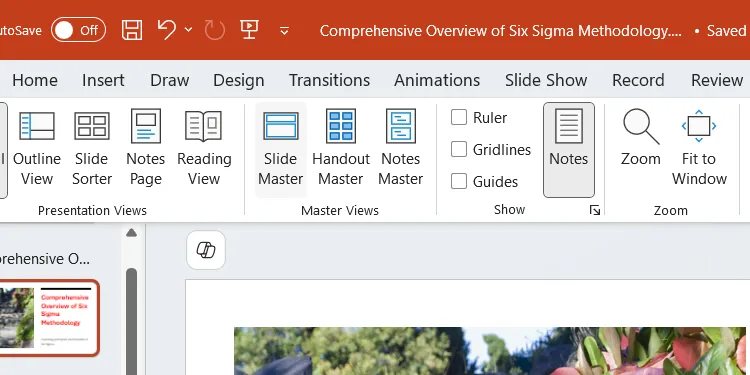 Nút Slide Master (Mẫu Chiếu) trên tab View (Xem) của PowerPoint.
Nút Slide Master (Mẫu Chiếu) trên tab View (Xem) của PowerPoint.
Chọn một slide master, thực hiện các thay đổi cần thiết và nhấp vào Close Master View trong phần Close của dải băng để áp dụng chúng cho các slide còn lại.
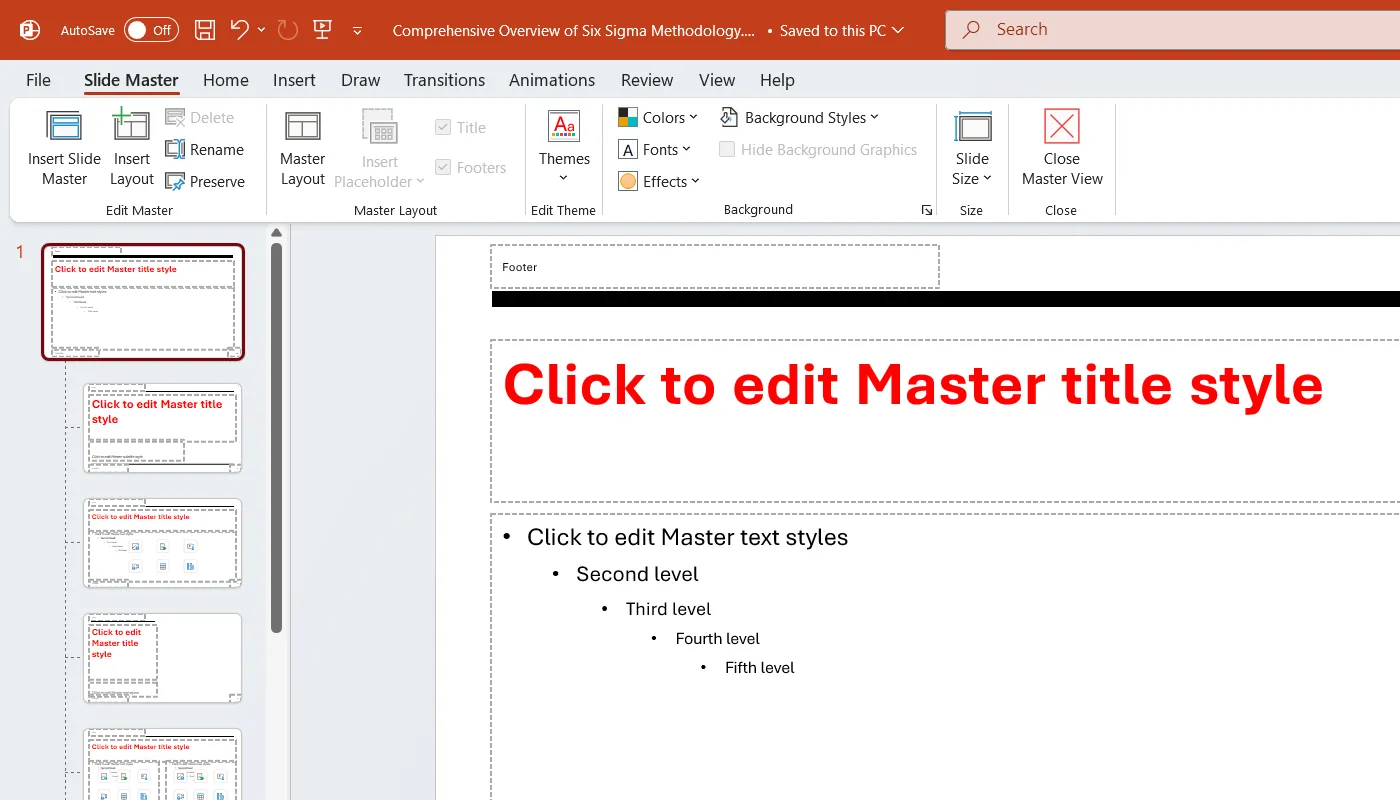 Chế độ xem Slide Master trong PowerPoint, hiển thị các bố cục slide tổng thể để chỉnh sửa đồng bộ.
Chế độ xem Slide Master trong PowerPoint, hiển thị các bố cục slide tổng thể để chỉnh sửa đồng bộ.
7. Cắt Ghép Âm Thanh Ngay Trong PowerPoint
Chèn âm thanh vào bài thuyết trình có thể làm cho nội dung của bạn trở nên hấp dẫn hơn. Nhưng điều gì sẽ xảy ra nếu bạn cần cắt đoạn âm thanh để phù hợp với nhu cầu của mình? Thay vì phải mở một phần mềm chỉnh sửa âm thanh chuyên dụng như Audacity, PowerPoint cho phép bạn thực hiện điều đó ngay từ bên trong ứng dụng.
Để thực hiện, chọn đoạn âm thanh và nhấp vào Trim Audio trong phần Editing của tab Playback.
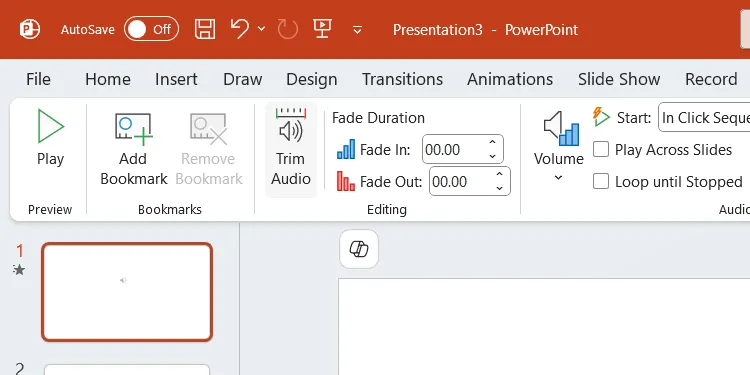 Nút Trim Audio (Cắt Âm thanh) trên tab Playback (Phát lại) của PowerPoint.
Nút Trim Audio (Cắt Âm thanh) trên tab Playback (Phát lại) của PowerPoint.
Nhấp và kéo thanh màu xanh lá cây (thời gian bắt đầu) hoặc thanh màu đỏ (thời gian kết thúc) trên thanh nhạc để điều chỉnh độ dài âm thanh. Sau đó, nhấp vào OK để lưu đoạn âm thanh đã chỉnh sửa.
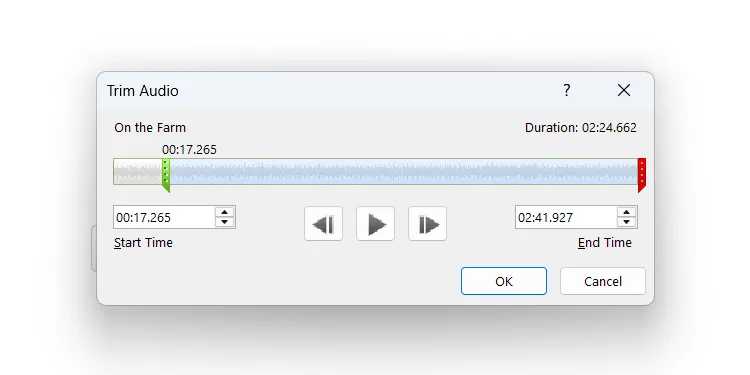 Hộp thoại Trim Audio (Cắt Âm thanh) trong PowerPoint, cho phép điều chỉnh thời lượng đoạn âm thanh.
Hộp thoại Trim Audio (Cắt Âm thanh) trong PowerPoint, cho phép điều chỉnh thời lượng đoạn âm thanh.
8. Tạo Toàn Bộ Bài Thuyết Trình Với Copilot
Nếu bạn đang sử dụng phiên bản PowerPoint dành cho máy tính để bàn, điều đó có nghĩa là bạn đã đăng ký Microsoft 365. Điều này cho phép bạn sử dụng trợ lý AI Copilot của Microsoft trong PowerPoint và các ứng dụng Office khác. Bạn có thể tạo toàn bộ bài thuyết trình PowerPoint bằng Copilot, cũng như sử dụng nó để tạo slide nhanh chóng.
Để thêm một slide vào bài thuyết trình của bạn bằng Copilot, chọn tab Insert và nhấp vào New Slide with Copilot trong phần Slides của dải băng.
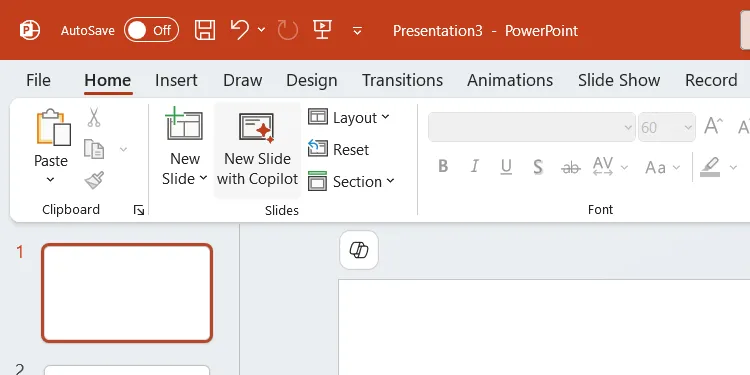 Nút New Slide with Copilot (Slide Mới với Copilot) trên tab Insert (Chèn) của PowerPoint.
Nút New Slide with Copilot (Slide Mới với Copilot) trên tab Insert (Chèn) của PowerPoint.
Mô tả nội dung của slide và sau đó nhấn phím Enter để tạo nó.
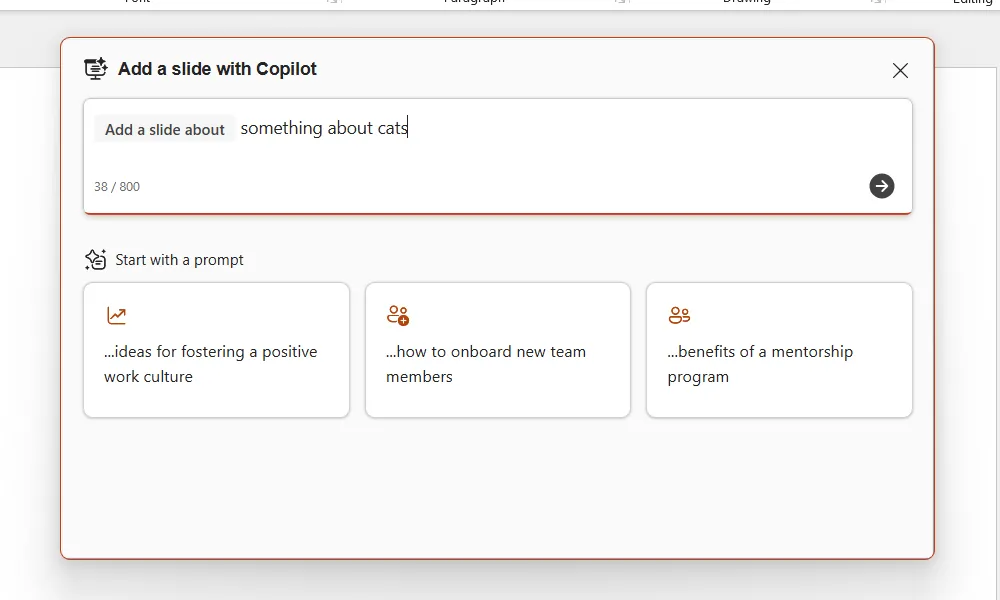 Hộp thoại Copilot trong PowerPoint, nơi người dùng nhập yêu cầu để tạo slide tự động bằng AI.
Hộp thoại Copilot trong PowerPoint, nơi người dùng nhập yêu cầu để tạo slide tự động bằng AI.
Hãy nhớ rằng vì đây là nội dung do AI tạo ra, hãy đảm bảo kiểm tra kỹ lưỡng để đảm bảo tính chính xác của thông tin.
Nếu mục tiêu của bạn là cắt giảm thời gian tạo slide, thì việc thành thạo những tính năng nâng cao này sẽ phục vụ bạn rất tốt. Chúng không chỉ giúp bạn làm việc nhanh hơn mà còn đảm bảo chất lượng bài thuyết trình của bạn được nâng tầm. Hãy ghi nhớ những thủ thuật này khi bạn tạo bài thuyết trình tiếp theo để tối ưu hóa hiệu quả công việc và tạo ra những nội dung thuyết trình chuyên nghiệp, thu hút. Để khám phá thêm nhiều mẹo và thủ thuật công nghệ hữu ích khác, hãy truy cập Thuthuat360.net thường xuyên!


